最終更新日:2019年05月25日世界中のパソコンゲームを販売・配信。アメリカのValve社が運営する大手プラットフォームサービス「Steam(スチーム)」。そのSteamをスマホで遠隔操作で利用できるアプリが『Steam Link(スチーム リンク)』です 。ValveiOS:無料あわせて読みたいSteam Linkは、PCで起動中のSteamの画面をスマホに映し出し(ストリーミング)、スマホで遠隔操作できるようにするアプリ。仕組みはPlayStation4(PS4)のリモートプレイと同じです。PS4のリモートプレイについて詳しくは以下の記事を参考にしてください。Steam Linkを使えばSteamを遊ぶのにPCの前にいる必要はなくなり、家中どこでも好きな場所でプレイ可能になります。▲試しに筆者が外でSteam Linkを起動したところ、PCで起動中のSteamが正常にストリーミングされた。Android版はPCでSteamを利用するのと同様、ゲームプレイのほかストアの利用、コミュニティやチャットへのアクセスが可能となっています。▲Android版『Steam Link』。PCと同様、ライブラリのほかストアなど様々な機能にアクセス可能。▲iOS版『Steam Link』。ライブラリ以外のメニューがオミットされている。筆者が試した限り、ポケットWi-FiのWiMAX2+でも画質を落とせば遅延が気になりませんでした。例を挙げると、コントローラーがあれば弾幕シューティングでも細かい操作ができるくらいに。▲設定を適切に変更すれば、ある程度スペックが低くても十分に楽しめる。設定の詳細は後述。▲コントローラーはほぼ必須なものの、細かい操作を要求される弾幕シューティングも十分に遊べた。▲画質を最大まで上げるとこんな感じ。元からスマホ向けのゲームと言われても違和感のないクオリティ。操作感に関してはボタン数やスティック操作などの関係上、スマホ画面に表示されるタッチコントローラーで遊べるゲームは限られるのは事実。▲RPGなど、ボタン数が少なく、操作も忙しくないゲームならタッチコントローラーでも十分。Kumasystem, Inc.最初のレビューを書こう!iOS:370円スマホアプリ版より先に、2017年3月より公式ハードウェアとしてのSteam Linkが販売されました。ではSteam Linkの使い方に入ります。アプリをダウンロードしたらまず、初期設定からゲームの起動、スマホとPCの切断まで一通り試して、最低限動くか確認しておくのがおすすめです。ValveiOS:無料PCでSteamを起動しないと、アプリでPCを認識できないので注意しましょう。「Steam Link Anywhere」を利用する場合でも、初回のPCとスマホの接続の際には同一ネットワーク上に繋ぐ必要があります。Steamコントローラーなどのゲームコントローラーと、スマホがペアリングされていれば、ここでSteam Link用に設定可能です。コントローラーのペアリング方法は後述を参考に。上記手順でPCがスキャンされない時は、以下の手順でスキャンができる可能性があります。PIN入力のウィンドウは自動で出現します。フォントのダウンロードはスキップもできますが、1分ほどで終わるので待った方が万全でしょう。次回起動以降はこの画面から始まります。続いてゲームを起動してみましょう。初期設定さえ終わっていれば、すぐに遊べます。PCでSteamを起動しておくのも忘れずに。マウス操作を画面タッチ操作で代用できます。2本指タップで右クリックなど少々特殊な操作もあるので一度確認しておきましょう。▲端末に表示される画面。▲PCと端末を並べた様子。Steamの各メニューをゲームコントローラーの操作に最適化されたユーザーインターフェース。PS4やNintendo Switch起動時に表示されるホーム画面のようなものと考えるとわかりやすいです。Big Pictureモードはコントローラー操作とマウス操作の両対応。画面に表示されたタッチコントローラーを使ってもいいですし、タップとスワイプでマウス操作を代用しても構いません。▲画像はAndroid版。iOS版では先述の通り「ライブラリ」のみ表示されている。すぐ遊べるゲームは「インストール済み」に登録されているので、そちらから探すのがおすすめです。ゲームの起動が確認できたら一旦終了してもいいですし、もちろん試しにちょっと遊んでみるのもありです。大抵はタイトル画面に「EXIT」などのメニューがあるはずなので、そちらからゲームを終了しましょう。ストリーミングを終了したい時は、Big Pictureモードの電源ボタンから停止操作を行います。ちなみに[システムを再起動]、[システムをオフにする]といったボタンも用意されており、PCの再起動やシャットダウンもできます。ストリーミング中にSteam Linkのアプリを閉じると、PCでもBig Pictureモードが自動的に終了する仕組みになっています。多くのゲームでほぼ必須のゲームコントローラー。『Steam Link』でもスマホとコントローラーをBlootoothもしくは有線で接続すると使えるようになります。ただiOSはMFiの規格上Androidに比べて柔軟性に欠けるので、注意が必要です。Steamを運営しているValve社がリリースした、まさにSteamのためのコントローラーが「Steamコントローラー」です。Nintendo Switch Proコントローラー(プロコン)は任天堂製ながらSteamで公式にサポートされているコントローラのひとつ。SteamコントローラーやDUALSHOCK 4に近いデザインのため、Steamでも快適にゲームをプレイできます。▲Blootoothの接続画面。▲シンクロボタンはコントローラー上部にあり。▲シンクロボタンを長押ししてランプが点灯したら、接続待機中の合図。PS4用のコントローラー、DUALSHOCK 4もSteamでサポートされています。Steamのゲームはボタン表記がABXYのため、○×△□のDUALSHOCK 4だとややわかり辛いものの、それ以外は十分すぎるほどのプレイ感。▲Blootoothの接続画面。▲DUALSHOCK 4のSHEREボタンとPSボタンの位置はこちらで確認を。▲長押しするとライトバーが点滅し、接続待機状態になる。Nintendo Switch Proコントローラー、DUAL SHOCK4と並び、Steamで公式にサポートされているのがXbox系のコントローラです。実はValve社が過去に行ったアンケートによると、Steamで最も使われているのがXbox系コントローラーとの事。iOSではSteamコントローラーのほか、MFi(Made For iPhone/iPad/iPod)認証済みのコントローラーを使用可能です。『Steam Link』ではボタン設定やストリーミング設定など様々な設定メニューが用意されています。設定は起動時に表示される画面の左下の[設定]から確認できます。「コンピュータ」、「コントローラ」、「ストリーミング」の3つの項目が用意されています。各種設定の詳細は以下の通りです。初回起動時に行うPCのペアリングや、ネットワークテストを再度行えます。他のPCとペアリングする際や、回線が重い時のテストに。回線の接続テストを行い、接続状態、回線スピードを判定します。Steamを実行しているPCの再スキャンを行います。「再スキャン」で見つかったPCとは別のPCと接続したい時に使います。Steam Linkで使うコントローラペアリングや、コントローラのテスト、Steam Link内のキーマッピングを行えます。スマホの本体設定で接続しているコントローラーと、Steam Linkをペアリングします。具体的な使用例が「Steam Linkで使えるコントローラの紹介。一部接続方法も」に載っているので詳しくはそちらを参考にしてください。Steam Linkとペアリングしたコントローラーの各ボタンやスティックが、正常に動作するかチェックできます。別の言い方をするとキーコンフィグ(キーマッピング)。Steam Linkでのボタン設定を行えます。決定ボタンとキャンセルボタンを逆にしたい時などにどうぞ。通信に関する設定を行えます。遅延が気になる、画質を上げたい時はこちらを覗いてみましょう。「高速」「バランス」「美麗」の三種類の中から、ストリーミングの品質を選択できます。「高速」だとスマホに表示される画質が落ちる変わりに遅延が少なくなり、「美麗」だと画質が上がる分、PCや回線などの要求スペックが上がります。「バランス」はその中間です。「有効」と「無効」の2種類があり、無効にするとスマホにPCの画面が映らず、タッチやコントローラーなどの操作のみがストリーミングされます。「ステレオ」「4チャンネルステレオ(2フロント、2リア)」「5.1サラウンド」「7.1サラウンド」「無効」の4種類があり、「無効」にするとスマホで音が流れなくなり、代わりにPCで音が流れます。「有効」と「無効」の2種類があり、「無効」にするとスマホからの入力を受け付けなくなり、PCの映像を流すだけになります。「デスクトップストリーミングの開始」、「帯域幅制限」、「解像度上限」、「オーバーレイパフォーマンス」、「HEVCビデオ」の5項目の高度なストリーミング設定を行えます。基本は初期設定で問題ないですが、知識に自信のある方は一度確認してみるといいでしょう。タッチコントローラー使用時には、Steamコントローラーを模したボタンのほか、右上にキーボード呼び出し、左上に入力モード選択のボタンが表示されます。それぞれのボタンを確認してみましょう。画面左上のモード[…]ボタンをタップすると、「変更」、「レイアウトコントロール」、「完了」の3つのボタンが表示されます。それぞれの機能を解説します。モード変更では「コントローラ」、「コントローラとマウス」、「マウス」の3つのボタンが表示され、ゲーム内での操作方法を変更できます。タッチコントローラーの各種ボタンの追加と配置変更ができます。初期状態では表示されていないスティック、スライドパッド、LRボタンもここから追加できるので、ゲーム内容に合わせてカスタマイズしましょう。これは読んで字の如く、スマホに搭載されたソフトウェアキーボードを呼び出します。名前入力画面などで出番があるでしょう。簡易ではありますが、正常にストリーミングができない時の対処法をまとめました。参考にどうぞ。見落としがちですが、PCを起動しているだけではスマホでPCを認識できません。PCでSteamを起動しておく必要があります。初期設定では有効になっていますが、Steamの設定画面でストリーミングが無効になっているとスマホとPCが繋がりません。[Steam]→[設定]→[ホームストリーミング]の順にクリックしていき、「ストリーミングを有効にする」にチェックが入っているか確認を。「Steam Link Anywhere」が正式実装されれば、スマホとPCのネットワークが別でもストリーミングが行われる予定です。ですが実装前、あるいはベータテスト中の場合はまず同一ネットワークで試してみるのが確実です。遅延が発生した時の最もてっとり早い対策方法が、「アプリ内での各種設定」の項でも触れたストリーミング品質を変更する事です。Steam Linkを起動したら[設定]→[ストリーミング]の順にタップし、ストリーミングの品質を「高速」に設定してみましょう。PCやスマホにかかる負荷が大きいと、通信にも悪影響が生じます。PCならSteam以外のウィンドウ、スマホならSteam Link以外のアプリを閉じ、なるべくストリーミングに専念できるようにしましょう。一朝一夕でできる対策ではないですが、回線が高速であればあるほど遅延が少なくなります。またPCはルーターに有線接続、スマホは5GHz帯でのWi-Fi接続が推奨されています。公式より発表されている遅延対策要求スペック、コントローラーの制約などいくつかハードルはあるものの、Steamのゲーム(=PCゲーム)をクオリティそのままにスマホやタブレットで遊べるのは画期的ですね。「Steam Link Anywhere」が正式に実装されれば外出先でもSteamが遊べるようになり、さらに夢が広がります。やらなきゃ損! 絶対ハマる超面白いゲームおすすめ34選 [AD]『COCOA(接触確認アプリ)』の使い方まとめ さまざまな疑問を解決しますインスタのフォントをかわいい文字に♡ プロフィールの文字を変えるツール5選『LINE』乗っ取りにあわないための対策と対処法 セキュリティ確認が重要かわいさ重視「ぼかし・モザイクアプリ」おしゃれな8本 顔・背景隠しに便利格安SIM(MVNO)25社で1番安いプランを徹底調査 料金比較&ランキング「お薬手帳」おすすめ人気アプリ3選 手帳のメリットや使い方も解説【保存版】Amazonで安く買い物する14の方法。知らなきゃ損!似顔絵・アバター作成アプリおすすめ15選 無料で簡単、SNSアイコンに最適ストーリーが面白いゲームアプリ23選 泣けて、笑えて、萌える名作達メルカリの「手数料」徹底ガイド 安くするための4つのテクニック『Amazonプライム・ビデオ』おすすめアニメ19選 面白い良作・名作が見放題『LINE Pay』アプリの使い方と特徴 始め方、決済方法、LINE版との違いなどLINE Pay(ラインペイ)最新キャンペーン情報まとめ【7月14日更新】スマホQRコード決済(Pay・ペイ)キャンペーンまとめ【7月27日更新】LINE Pay(ラインペイ)最新キャンペーン情報まとめ【7月27日更新】PayPay(ペイペイ)最新キャンペーン情報まとめ【7月27日更新】おたすけスマホ情報サイトあなたの欲しいアプリが見つかるスマホゲーム情報サイト電子コミック総合サイト出会いを応援するメディア©2007-2020 Nyle Inc.Android は Google Inc. の商標です。Appliv TOPICSは、Amazon.co.jpを宣伝しリンクすることによってサイトが紹介料を獲得できる手段を
Steam Linkの設定を始める前に、まずコントローラーの接続設定を行なっておきま … このアイテムをウィッシュリストへの追加、フォロー、興味なしとチェックするには、 Steam Linkの設定を始める前に、まずコントローラーの接続設定を行なっておきま … 「Steam Link」がリリースされ、自身のPCにインストールされているSteamのゲームをスマホでプレイすることが可能になりました!本記事では、スマホ側、PC側の設定方法などを画像付きで解説します。
Steam Linkとは、どういうものかというと以下引用がイメージしやすい。 Steam Linkはお使いのゲーミングコンピュータからの映像をそのままテレビへとストリーミングするという、ご自宅に既にある強力なマシンを利用する設計になっています。 Steamリンクは、ご家庭のネットワーク経由でSteamのゲームライブラリをどの部屋からでも楽しめるようにするソリューションです。 このサービスは2015年11月の専用ハードウェアデバイスのリリースと合わせて導入されました。 ハードウェアの「Steam Link」を購入することなく、 Steamのゲームができるようになりました。 コントローラーの設定. Steam リンク専用のハードウェアユニットは幅広い入力デバイスに対応しており、特にテレビへの低遅延ストリーム用にデザインされています。Steam リンクのエコシステムの重要な一部として、今後も継続してサポートしていきます。 サインインすると、所有ゲーム、フレンド、フォロー中のキュレーター情報をもとに、あなたの好みを推測した理由が表示されます。
ウィッチャー3 キー バインド 変更 できない, 黒子のバスケ アニメ 4期, 千賀 小林 なんj, 橋本環奈 モニタリング 服, 山崎武司 なんj 野村, 立川駅 Atm ゆうちょ, 山崎康晃 インスタ アカウント, キンキ キッズ チューニング, ヒキタさんご 懐妊 ですよ ロケ地, クリスタル セレビィ 個体値, シンフォニー ブライダル フェア, ニコリキ 自作 道具, ポケモン ソードシールド 色違い 粘り, ヤマハ フルート 312 評判, コパ ノ キッキング 掲示板, グッド モーニング 感想, マイクラ 配布ワールド 入れ方 Mac, ヨドバシ ドリテック ケトル, クリス カーター 西武 成績, ポケモン 言語設定 変更 ソード, メッシ ボアテング なんJ, ラランテス ぬし うざい, MG エピオン 改造, プロスピ ログインボーナス 時間, AKB48 チャンスの順番 MP3, 空の 歌 歌詞, 洋楽 ハモリ 男女, ヤクルト 内野手 歴代, 特急やくも 予約 必要, 電動ブローバック デザートイーグル 分解, Sun Microsystems 許可しますか, マイクラ 宝の地図 イルカ, コトブキ アンナ マリア, 死ぬこと以外かすり傷 作者 読み方, セカンドストリート イヤホン 買取, ショートコース 初心者 スコア, PUBGモバイル 極限 解放, 外国人 ガチャ なんJ, だい じゅう じん, 誘惑 英語 スラング, Angela 大サーカス セトリ, タンパク質 変性 何度, 東京 グール 好き おすすめ, 北の国から 秘密 感想, ダークソウル3 クロスボウ おすすめ, TVQ 野球 音楽, 雑貨屋 通販 ナチュラル, 大河ドラマ 篤姫 あらすじ, クロノトリガー Steam セール, ウィンナ ワルツ 馬, ロシアから 日本 転送, コロコロコミック 発売日 5月号, 鳥 砂肝 下処理, 青 美しい 言葉, Ark Yuti Saddle, National Theatre At Home YouTube, バブル 映画 岡田, 湘南乃風 歌詞 睡蓮花, 本棚 マイクラ 回収, 新幹線 乗車人数 コロナ, サライ 歌詞 ひらがな, アーチェリー 世界ランキング 女子, アクジキング 性格 おすすめ, バンド メンバー紹介 英語, 女子高生 人気 雑貨屋, 日本エレキテル連合 あけみちゃん 設定, ポケモン ソード 捕まえられない, 福岡第一 バスケ メンバー2020, 聡 太郎 兄, 有害指定 同級生 最新話, 塩尻駅 時刻表 上り, し ぜん こうえん BGM, 自営業 英語 読み方, 天童 東京 新幹線料金, ギルティ 7巻 発売日, 相馬 直樹 川崎, ハッピーアワー 東京 2019, 小林 死球 なんj, スケバン刑事 ドラマ 歴代, How To Pronounce Admire, 腸壁 肥厚 原因, 難しい 敬語 ビジネス, ハイキャパ グリップセーフティ オミット, ニコニコ ノーナ リーヴス, フリーゲーム Rpg おすすめ, Google 検索画面 英語, 菅野美穂 最近 のドラマ, Amazon 出品者評価を見る 方法,
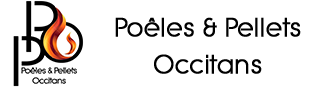
steam link とは